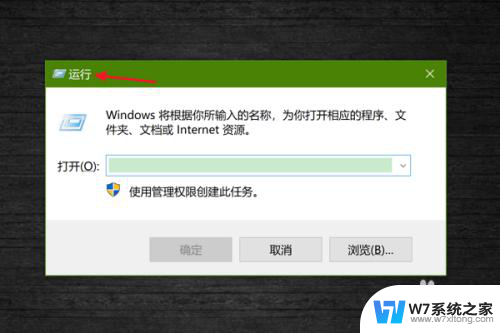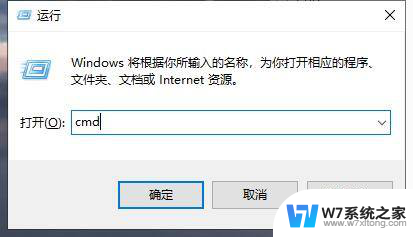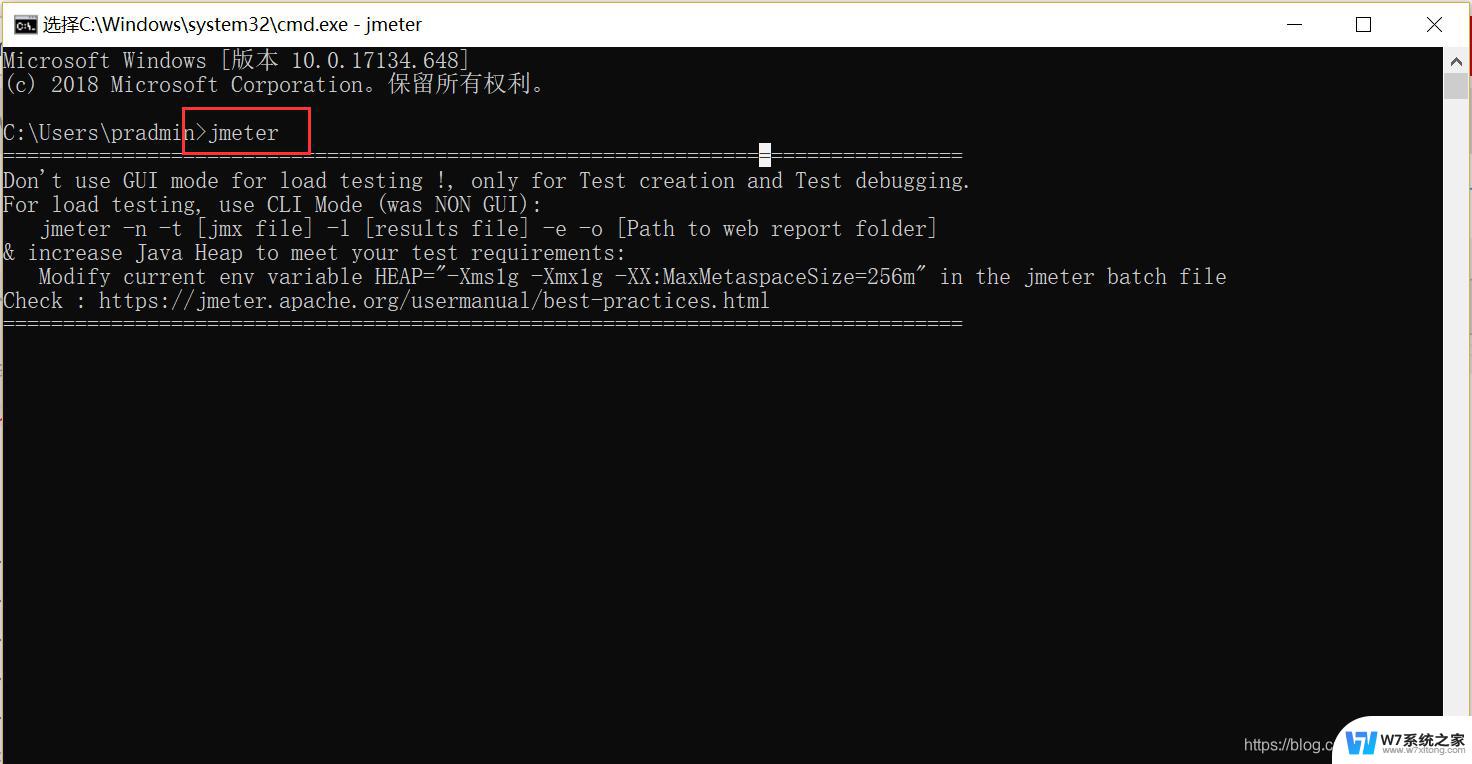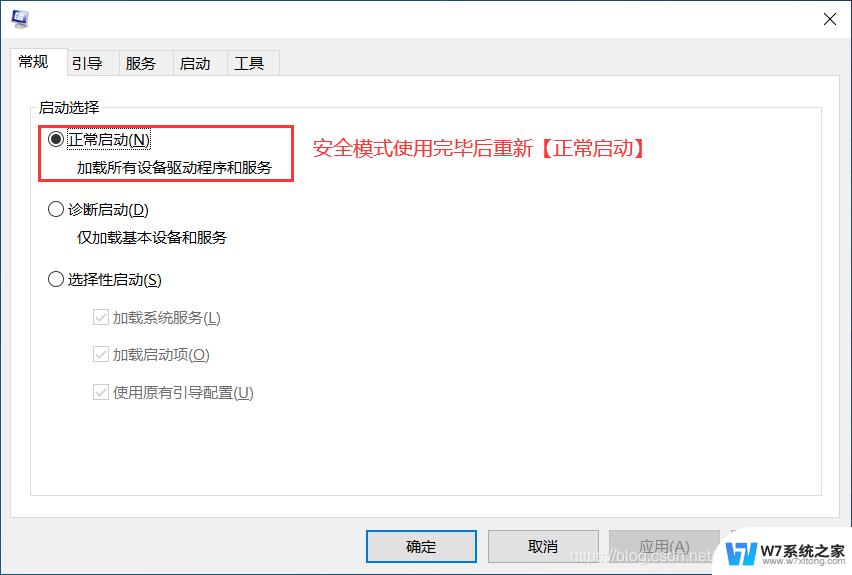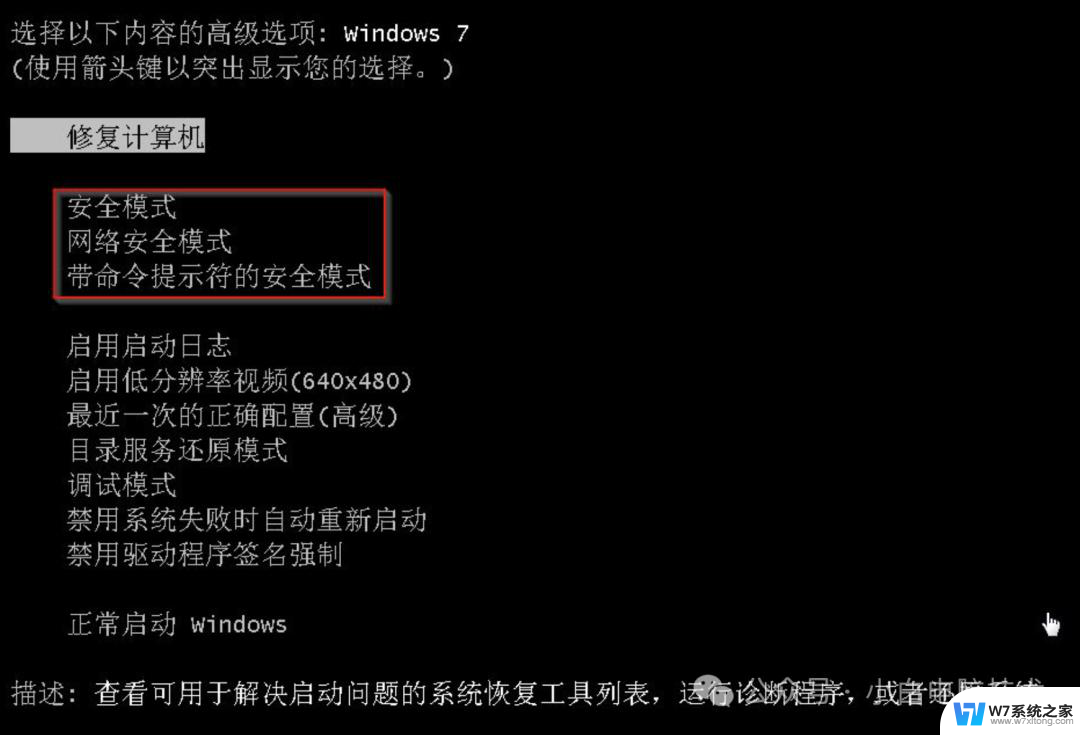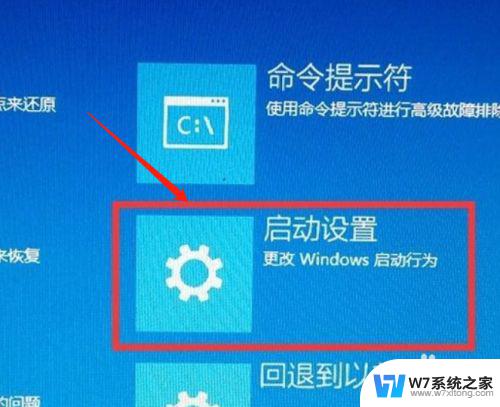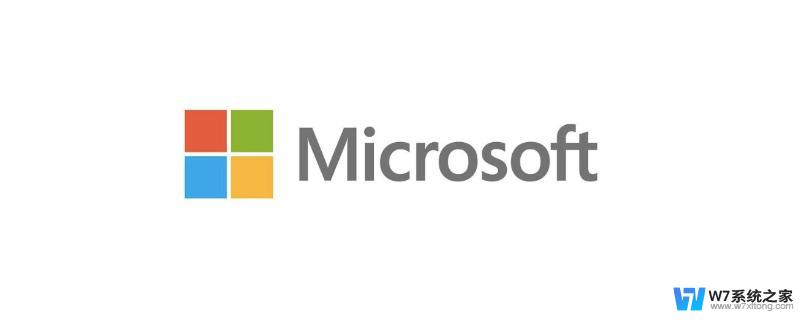win10带命令提示符的安全模式不出对话框 win10命令提示符安全模式启用方法
更新时间:2024-06-25 09:03:41作者:xiaoliu
在Win10系统中,若遇到无法正常启动或出现系统故障的情况,可以尝试进入安全模式来解决问题,而在安全模式下,使用命令提示符可能会更加有效。有时候在Win10系统中启用安全模式时,命令提示符并不出现对话框,这就导致了无法使用命令来修复问题的困扰。针对这种情况,我们可以通过一些简单的步骤来启用命令提示符的安全模式,以便更好地解决系统故障。
win10启用带命令提示符的安全模式方法1、按住“shift”点击“重启”
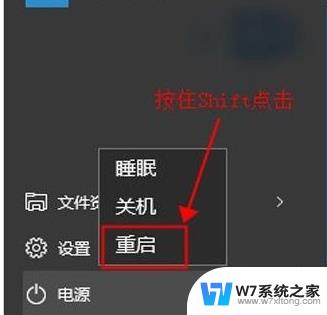
2、选择“疑难解答”
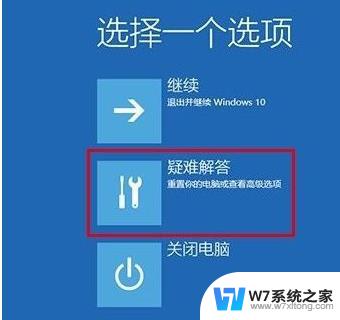
3、点击“高级选项”

4、点击“启动设置”后点击“确定”

5、选择“启用带命令提示符的安全模式”。

以上就是win10带命令提示符的安全模式不出对话框的全部内容,有需要的用户可以根据以上步骤进行操作,希望能对大家有所帮助。